Azure Arc のサイトを監視する
Azure Arc サイトでは、リソースのグループを監視するための一元的なビューが提供されますが、サイト全体の監視機能は提供されません。 代わりに、お客様は、サイト内でサポートされているリソースのアラートと監視を設定できます。 アラートの条件に応じてアラートが設定およびトリガーされると、Azure Arc サイト マネージャー (プレビュー) によって、リソース アラートの状態がサイト ページ内に表示されます。
Azure Monitor に慣れていない場合は、Azure Monitor を使用した Azure リソースの監視方法の詳細を確認してください。
前提条件
- Azure サブスクリプション。 サービス サブスクリプションをお持ちでない場合は、Azure で無料試用版アカウントを作成してください。
- Azure portal アクセス
- インターネット接続
- サイトのリソースが少なくとも 1 つ含まれる Azure のリソース グループまたはサブスクリプション。 詳細については、「サポートされているリソースの種類」を参照してください。
Azure Arc のサイトのアラートを構成する
このセクションでは、Azure Arc のサイトのアラートを構成するための基本的な手順について説明します。Azure Monitor の詳細については、「アラート ルールを作成または編集する」を参照してください。
Azure Arc のサイトのアラートを構成するには、次の手順に従います。
Azure portal 内でモニターを検索して、Azure Monitor に移動します。 次のように [モニター] を選択します。
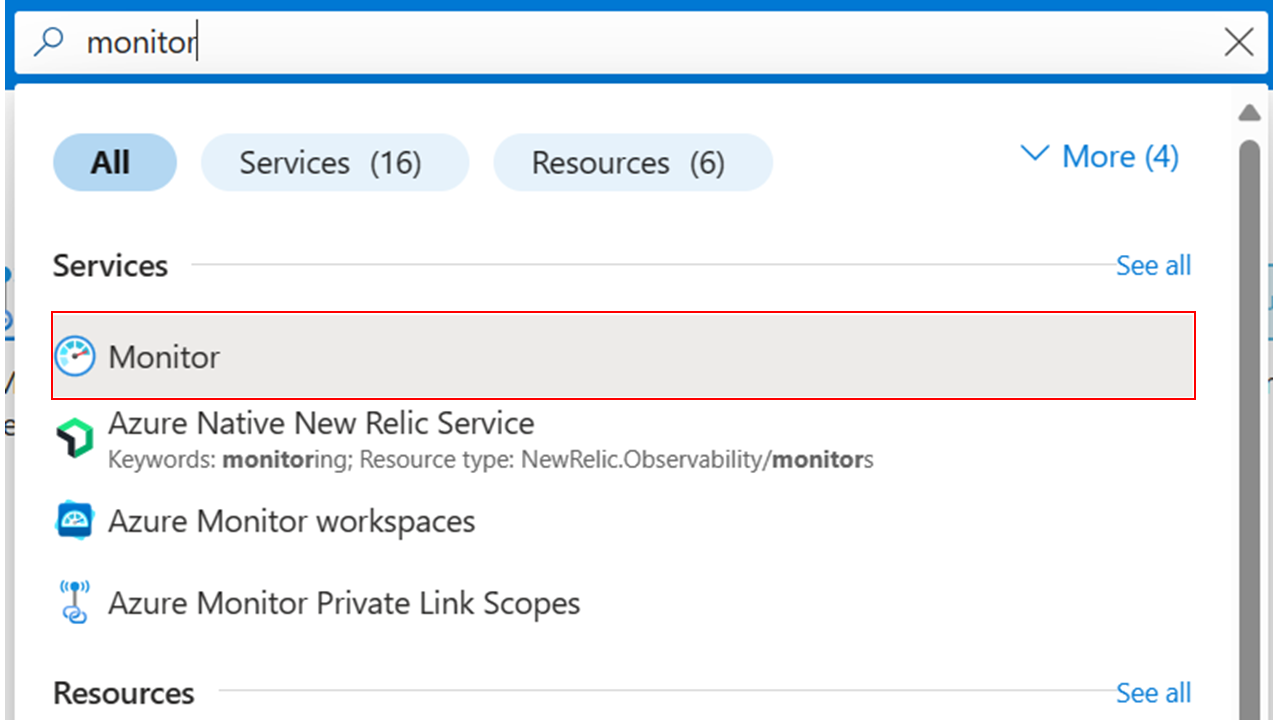
[モニター] の概要で、ナビゲーション メニュー、またはプライマリ画面に表示されるボックスで [アラート] を選択します。
![[モニター] の概要での [アラート] オプションの選択を示すスクリーンショット。](media/how-to-configure-monitor-site/select-alerts-monitor.png)
[アラート] ページでは、既存のアラートを管理したり、新しいアラートを作成したりできます。
[アラート ルール] を選択して、サブスクリプションで現在有効なすべてのアラートを表示します。
[作成] を選択して、特定のリソースのアラート ルールを作成します。 リソースがサイトの一部として管理されている場合、そのルールによってトリガーされたすべてのアラートがサイト マネージャーの概要に表示されます。
![[アラート] ページの [作成] と [アラート ルール] アクションを示すスクリーンショット。](media/how-to-configure-monitor-site/create-alert-monitor.png)
既存のアラート ルールを使用するか、新しいアラート ルールを作成し、Azure Arc サイト モニターでサポートされているリソースに対してルールが設定されると、そのリソースでトリガーされるすべてのアラートがサイトの [概要] タブに表示されます。
次のステップ
サイト マネージャー内でサポートされているリソースについて Azure Monitor からトリガーされたアラートを表示する方法については、「サイト マネージャーでアラートを表示する方法」を参照してください。